使用多個資料類型欄進行預測
在預測網格中,您可以讓多個包含不同資料類型的欄 (例如貨幣和數量) 顯示在單一檢視表中。 例如,在產品型預測中,您可以將最佳案例欄值同時顯示為數量 (已售產品數量的十進位值) 和貨幣。

如需有關設定欄和資料類型的詳細資訊,請移至選擇配置和欄。
授權和角色需求
| 需求類型 | 您必須有 |
|---|---|
| 授權 | Dynamics 365 Sales Premium 或 Dynamics 365 Sales Enterprise 其他資訊:Dynamics 365 Sales 定價 |
| 資訊安全角色 | 系統管理員或預測經理 其他資訊:預先定義 Sales 的資訊安全角色 |
預測方格可以顯示多種資料類型,而看板檢視表、交易流程和趨勢圖表一次只能顯示單一資料類型。 因此,對於多重資料類型預測,您必須先選取要在這些檢視表中顯示的主要資料類型,才能啟用預測。
同樣的,看板檢視表、交易流程和趨勢圖表無法顯示兩個包含相同選取器的欄。 例如,使用最佳案例選取器來表示收入和折扣。 由於看板檢視表和交易流程只能針對某個類別顯示單一營收欄,因此啟用預測之前,您必須選擇要在這些檢視表中顯示的營收欄。
注意
若要使用交易流程和趨勢圖表,您必須 擁有 Sales 進階授權。
不同資料類型的預測範例
讓我們看幾個使用不同資料類型設定和啟動預測的範例:
範例 1:建立具有相同預測類別的兩個不同的貨幣欄和一個數量欄
假設您要查看最佳案例預測類別的總金額、折扣金額以及取得此金額所需售出的產品數量。 您可以在預測的版面步驟中,設定三個最佳案例欄,如下所示:
| 資料行名稱 | 類型 | 選取器 | 資料類型 | 金額欄位 |
|---|---|---|---|---|
| 最佳案例 | 彙總套件 | 最佳案例 | 貨幣 | 總額 |
| 最佳案例折扣 | 彙總套件 | 最佳案例 | 貨幣 | 手動折扣或批發折扣 |
| 已售出的最佳案例產品 | 彙總套件 | 最佳案例 | 小數點 | 數量 |
視需要完成其他設定步驟並啟用預測之後,啟用預測設定頁面上方會顯示錯誤訊息。
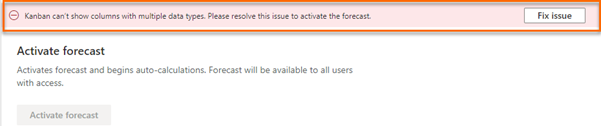
選取修正問題。 隨即顯示下列配置警告窗格,您可在其中選取主要資料類型。
![[配置警告] 窗格 [配置警告] 窗格。](media/forecast-publish-layout-warnings-pane.png)
如果選取以數量做為主要資料類型,則預測會選擇已售出的最佳案例產品欄,以顯示在看板檢視表、交易流程和趨勢圖表中。 這是因為最佳案例產品欄是唯一具有數量 (在此案例中為十進位) 資料類型的欄。 您可以在選取主要資料類型之後,繼續啟用預測。 以下影像中的看板檢視表只會顯示單一通道和單一數量欄。

如果選取以貨幣做為主要資料類型,您必須在最佳案例和最佳案例折扣欄之間選擇,才能顯示在看板檢視表、交易流程和趨勢圖表中。 這是因為這兩欄都有貨幣做為資料類型,並共用相同的選取器 (最佳案例)。 選取適當的欄,然後選取儲存。
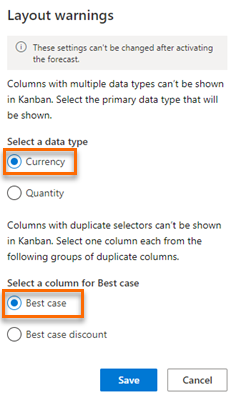
此預測選取最佳案例欄以顯示在看板檢視表中,但最佳案例折扣欄的選取器和資料類型也相同。 數量類型欄最佳案例產品屬於相同的選擇器,並會顯示在預測方格,但不會顯示在看板檢視表中。

假設您要查看成交預測類別的總營收以及最佳案例預測類別下的已售出產品。 您可以在預測的版面步驟中,設定成交和最佳案例欄,如下所示:
| 資料行名稱 | 類型 | 選取器 | 資料類型 | 金額欄位 |
|---|---|---|---|---|
| 成交 | 彙總套件 | 成交 | 貨幣 | 總額 |
| 已售出的最佳案例產品 | 彙總套件 | 最佳案例 | 小數點 | 數量 |
視需要完成其他設定步驟並啟用預測之後,「看板無法顯示具有多個資料類型的欄。 請解決此問題以啟用預測」錯誤訊息也會顯示在啟用預測設定頁面的上方。
選取修正問題,然後在配置警告窗格中選取主要資料類型。
選取符合您需求的主要資料類型。 由於成交 (貨幣) 和最佳案例 (數量) 欄各有不同的選取器和資料類型,因此必須從中選取一個要在看板檢視表、交易流程和趨勢圖表中顯示的主要資料類型。
檢視選取的主要資料類型和欄
您可以檢視要顯示於看板檢視表、交易流程和趨勢圖表之主要資料類型及所選欄 (在具有相同選取器的重複欄中) 的詳細資料。 顯示的詳細資料僅供檢視,啟動預測後無法進行編輯。
登入銷售中心應用程式。
在網站地圖中,選取變更區域
 ,然後選取應用程式設定。
,然後選取應用程式設定。在績效管理底下,選取預測設定。
預測設定頁面會開啟。
選取與預測對應的其他選項,然後選取編輯。
移至配置設定步驟。 配置區段底部會顯示配置警告區段。
選取檢視設定。 配置警告窗格會顯示在頁面右側。
![選取 [檢視設定] 和 [檢視配置警告] 窗格 選取 [檢視設定] 和 [檢視配置警告] 窗格。](media/forecast-view-settings-layout-warnings-pane.png)
您可以檢視所選要在看板檢視表、交易流程和趨勢圖表中的主要資料類型和欄。
找不到應用程式中的選項嗎?
有三種可能性:
- 您沒有必要的許可證或角色。 請查看本頁頂部的「許可證和角色要求」部分。
- 您的系統管理員並未開啟該功能。
- 您的組織正在使用自訂應用程式。 確切步驟請洽詢您的系統管理員。 本文章中所述的步驟係專用於銷售中心和 Sales Professional 等現成應用程式。